- このドキュメントは、AdobeReaderの拡張機能を有効にしました サードパーティのソフトウェアをAdobeパーティに招待するときに一般的にトリガーされるため、想像するほど珍しいエラーではありません。
- 具体的には、別のPDF編集または表示アプリを使用してAdobeで作成されたドキュメントを処理すると、このエラーが発生します。
- もちろん、それは世界の終わりではありません、そしてあなたは簡単に述べている警告を無視することを選ぶことができます 印刷したり、一目見ただけの場合は、このドキュメントで拡張機能が有効になっていること PDF。
- ただし、いくつかの変更を適用する場合は、付属のデジタル署名を壊さないように、Adobeファミリの製品に固執することをお勧めします。

Adobe Acrobat Readerを使用して、すべてのドキュメントにアクセスして安全にします。 このドキュメント管理ツールを使用すると、電子署名して公式フォームを作成し、作業時間を節約することもできます。 PC用に入手すると、次のことができるようになります。
- すべてのPDFおよびその他のファイルタイプを開いて印刷し、編集します
- PDFフォームへの入力が簡単
- 重要なドキュメントを暗号化してください
すべてのアプリを特別価格で手に入れましょう!
世界のNr.1ドキュメント管理ソフトウェアが今ではお得な価格になっているので、急いでください!
PDFファイル ファイルの種類に関する限り、信じられないほどです。 それらは、テキストドキュメント、画像などである可能性があり、さらに、利用可能なすべてのバージョン間で互換性があります。
PDF指向製品の主要な開発者の1人はAdobeであり、その独自のソフトウェアツールラインはAdobe Acrobatの.
Adobe Acrobat Readerは、最も人気のあるプログラムの1つであり、そのシンプルさと豊富な機能のおかげで、世界で最も人気のあるPDFリーダーです。
それにもかかわらず、一部のユーザーはAdobe Readerで問題が発生しており、この問題について アドビサポートコミュニティフォーラム:
FoxitReaderを使用してフォームに記入しました。 Adobe Acrobat Reader DCでフォームを開こうとすると、エラーが発生しました
このドキュメントは、Adobe Acrobat ReaderDCの拡張機能を有効にしました。 ドキュメントは作成されてから変更されており、拡張機能を使用できなくなりました。 このドキュメントの元のバージョンについては、作成者にお問い合わせください。 他のPDFプログラムをいくつか試しましたが、このフォームを開いても問題ありません。
どうやら、問題はユーザーが最初にPDFファイルをどのように処理したかにありました。
Adobe Readerのすべての拡張機能を使用するにはどうすればよいですか?
1. アドビ製品のみを使用してみてください

Adobe Readerは、PDFファイルを表示、作成、管理、および印刷するための最高のソリューションです。 これは、多くの状況で使用される広範な形式です。
実際、.pdfファイルはAdobeReaderを持っているのと同じ会社であるAdobeによって開発されました。 では、実際の作成者よりもPDFについて詳しく知らない人はいないでしょうか。
Adobe Readerのすべての拡張機能を使用するには、別のプログラムでドキュメントに変更を加えないでください。 同じ製品ファミリを使い続けてください。
これにより、エラーが発生しないようになるだけでなく、重要な製品の更新や、他の製品バージョンや新しいリリースの特別割引への道が開かれます。

Adobe Acrobatの
PDF標準のグローバルトレンドセッターであるAcrobatReaderを使用してのみドキュメントを管理します。 やってみよう!
アドビ製品でPDFファイルを作成するときはいつでも、デジタル署名が適用されるように思われます。
どうやら、他のアドビ製品だけが、そのデジタル署名に違反することなくドキュメントを変更および再保存することができます。
2. 別のPDFビューアを試してください
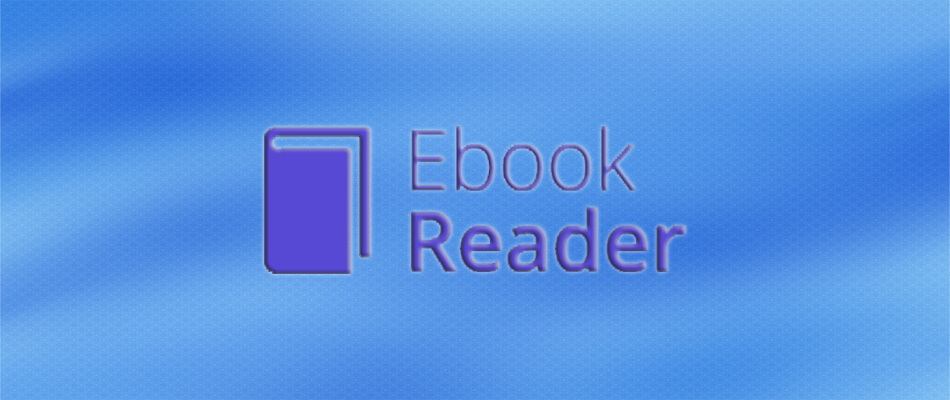
ドキュメントの表示または印刷だけに関心がある場合は、エラーメッセージを完全に無視してかまいません。
ただし、セキュリティ設定を編集または変更する場合は、最初にドキュメントを修正する必要があります。
このタスクのために別のPDFビューアを試すことも可能です。 1つの優れた代替手段はIcecreamEbookReaderです。
これは主に電子書籍向けに設計されていますが、大きなPDFドキュメントにも使用できます。
この一流のPDFビューアを使用すると、読み終えたところから読み始めたり、本のお気に入りの部分にマークを付けたり、ニーズに合わせてテキストを変更したりできます。
⇒ Icecream EbookReaderをチェックしてください
他の開発者がPDFファイルで同じデジタル署名機能を使用する可能性があることに注意してください。
とにかく、アドビ製品に関しては、PDFドキュメントを作成、表示、または編集するときは、アドビ製品のみを使用してみてください。
⇒Adobe AcrobatReaderを使用する
⇒Adobe Acrobat ProDCを使用する
このガイドは役に立ちましたか? 下記のコメント欄でお知らせください。
よくある質問
これは、AdobeReader内のより多くの機能へのアクセスを可能にする特別なタイプのPDFです。 ただし、これらの機能はと互換性がありません 他のPDFエディター.
Windowsは時々 PDFを開く 保護されたビューモード。 クリックしてください すべての機能を有効にする ファイルを開いた後、通知バーのボタン。
を起動します アドビリーダー プログラム。 に移動 助けて をクリックします 更新を確認する. アップデータウィンドウの指示に従います。

![修正:Adobeエラーコード109 [このドキュメントの読み取りの問題]](/f/ce55987e194db462db345abb65f1ad51.jpg?width=300&height=460)
![PDFの描き方[オンライン/ソフトウェアソリューション]](/f/c9e7296c42aee53ee5d9a181582678e4.jpg?width=300&height=460)